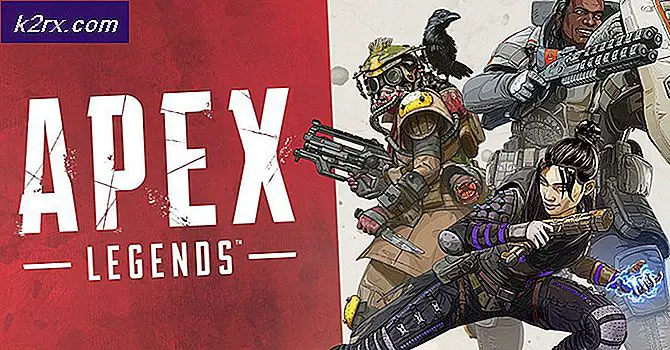วิธีการ: โอนรายชื่อจาก iPhone ไปยัง Android
เราเคยถ่ายโอนที่อยู่ติดต่อจากโทรศัพท์เครื่องหนึ่งไปยังโทรศัพท์เครื่องอื่นโดยพิมพ์หมายเลขและชื่อด้วยตนเองในจำนวนที่ไม่สามารถนับได้ หรือการส่งรายชื่อติดต่อระหว่างสองโทรศัพท์มีไว้เพื่อส่งผ่านทาง SMS แต่ไม่ได้อีกต่อไป เรามีสมาร์ทโฟนของเราที่สามารถทำสิ่งที่น่าเบื่อดังกล่าวได้ในไม่กี่วินาที ขณะนี้เราสามารถโอนรายชื่อจากโทรศัพท์เครื่องหนึ่งไปยังอีกเครื่องหนึ่งได้ทันที วันนี้ผมจะสอนวิธีถ่ายโอนที่อยู่ติดต่อจาก iPhone ไปยัง Android
ต่อไปนี้เป็นวิธีการที่ง่ายที่สุดที่คุณสามารถทำภารกิจนี้ได้ หารือกันอย่างละเอียด
วิธีที่ 1: การโอนย้ายจาก iCloud ไปยัง Gmail
นี่คือวิธีการที่เร็วที่สุดวิธีที่ง่ายที่สุดและทันสมัยที่สุดสำหรับการถ่ายโอนรายชื่อจาก iPhone ไปยัง Android เป็นสิ่งสำคัญที่คุณเข้าใจว่า iPhone สำรองข้อมูลและซิงค์รายชื่อติดต่อทั้งหมดของคุณไปยังบัญชี iCloud และ Android จะสำรองข้อมูลและซิงค์รายชื่อติดต่อทั้งหมดของคุณไปยัง Gmail หรือบัญชี Google ดังนั้นการถ่ายโอนที่อยู่ติดต่อด้วยวิธีนี้จะคล้ายกับการถ่ายโอนรายชื่อจาก iCloud ไปยังบัญชี Gmail
ตรวจสอบให้แน่ใจว่าบัญชี iCloud กำลังซิงค์ที่อยู่ติดต่อของคุณ ไปที่ การตั้งค่า >> iCloud และตรวจสอบให้แน่ใจว่าได้เปิดใช้ Contacts แล้ว
เข้าสู่ระบบบัญชี iCloud ของคุณในเบราเซอร์ของคุณ
เลือก รายชื่อ
ในหน้ารายชื่อผู้ติดต่อคลิกที่รายชื่อติดต่อทั้งหมดที่คุณต้องการโอนไปยังโทรศัพท์ Android ของคุณ
คลิกไอคอนการตั้งค่าที่ปุ่มซ้ายของหน้าและคลิกส่งออก vCard
จะเริ่มดาวน์โหลดไฟล์. vcf ลงในคอมพิวเตอร์ของคุณ ไฟล์. vcf มีข้อมูลติดต่อทั้งหมดจาก iPhone ของคุณ
ตอนนี้เราต้องนำเข้าที่อยู่ติดต่อจากไฟล์. vcf ไปยังบัญชี Google ของเรา ไปที่ Google Contacts ในเบราว์เซอร์โดยใช้ลิงก์นี้
ที่แผงด้านซ้ายคุณจะเห็นตัวเลือกต่างๆ คลิกที่
เลือก CSV หรือ vCard จะเปิดหน้าต่างเลือกไฟล์ เลือกไฟล์. vcf ที่ดาวน์โหลดจากบัญชี iCloud ของคุณ
จะโหลดที่อยู่ติดต่อทั้งหมดในไฟล์ vcf ของคุณลงในบัญชี Google ของคุณ
ขณะนี้คุณต้องซิงค์โทรศัพท์ Android กับบัญชี Google นี้เพื่อทำให้ที่อยู่ติดต่อเหล่านี้สามารถใช้งานได้บนโทรศัพท์ของคุณ
PRO TIP: หากปัญหาเกิดขึ้นกับคอมพิวเตอร์หรือแล็ปท็อป / โน้ตบุ๊คคุณควรลองใช้ซอฟต์แวร์ Reimage Plus ซึ่งสามารถสแกนที่เก็บข้อมูลและแทนที่ไฟล์ที่เสียหายได้ วิธีนี้ใช้ได้ผลในกรณีส่วนใหญ่เนื่องจากปัญหาเกิดจากความเสียหายของระบบ คุณสามารถดาวน์โหลด Reimage Plus โดยคลิกที่นี่ไปที่การตั้งค่าบนโทรศัพท์ของคุณ เลือก ติดต่อ >> Google เลือกบัญชี Google เดียวกันกับที่คุณนำเข้ารายชื่อติดต่อของคุณ เลือกไอคอนจุดสามจุดแล้วแตะ ซิงค์เดี๋ยวนี้
รายชื่อติดต่อของคุณจากบัญชีของคุณจะถูกดาวน์โหลดลงในโทรศัพท์ของคุณ
วิธีที่ 2: การใช้แอ็พพลิเคชันของบุคคลที่สาม
มีแอปพลิเคชันต่างๆสำหรับการโอนรายชื่อจาก iPhone และ Android หนึ่งในนั้นคือ Phoneswappr แนวคิดเบื้องหลังแอปนี้คือการอัปโหลดรายชื่อติดต่อของคุณไปยังฐานข้อมูลระบบคลาวด์แอพพลิเคชันเพื่อให้คุณสามารถเรียกใช้งานได้จากโทรศัพท์ทุกเครื่องที่มีแอพพลิเคชันนี้ติดตั้งโดยใช้หมายเลข PIN โปรดทำตามขั้นตอนต่อไปนี้:
ดาวน์โหลดแอปนี้ลงใน iPhone จาก Apple Store (ลิงก์)
หลังจากติดตั้งคลิก ติดต่อซิงค์
แตะ ส่งรายชื่อติดต่อไปยัง Cloud คลิกใช่
หลังจากซิงโครไนซ์รายชื่อติดต่อกับระบบคลาวด์เรียบร้อยแล้วจะแสดงหมายเลข PIN หกคำ โปรดทราบว่าหมายเลข
ดาวน์โหลดแอปเดียวกันบนโทรศัพท์ Android ของคุณจาก Google Play Store (ลิงก์)
คลิก ซิงค์รายชื่อติดต่อ
เลือกรับ รายชื่อจาก Cloud
ป้อน PIN ที่คุณได้จดไว้ก่อนแล้วคลิก
จะเริ่มซิงโครไนซ์ที่อยู่ติดต่อที่คุณได้อัปโหลดไปยังระบบคลาวด์มาก่อน
PRO TIP: หากปัญหาเกิดขึ้นกับคอมพิวเตอร์หรือแล็ปท็อป / โน้ตบุ๊คคุณควรลองใช้ซอฟต์แวร์ Reimage Plus ซึ่งสามารถสแกนที่เก็บข้อมูลและแทนที่ไฟล์ที่เสียหายได้ วิธีนี้ใช้ได้ผลในกรณีส่วนใหญ่เนื่องจากปัญหาเกิดจากความเสียหายของระบบ คุณสามารถดาวน์โหลด Reimage Plus โดยคลิกที่นี่